
Nejprve povolte firewall níže uvedeným příkazem:
| $ sudo ufw povolit |
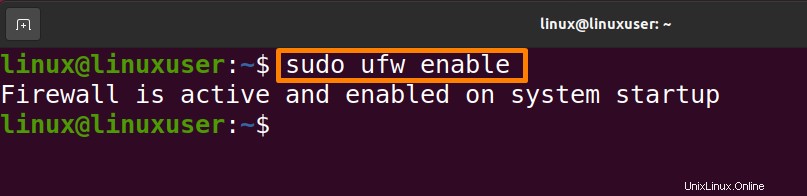
Jak otevřít port 22 na Ubuntu
Port 22 nabízí vzdálený přístup ke správě virtuálního počítače a používá se pro komunikaci Secure Shell (SSH). Ověření hesla se používá k zabezpečení provozu obecně. Spusťte níže uvedený příkaz pro přijetí paketů TCP přicházejících na port 22.
| $ sudo ufw allow 22/tcp |
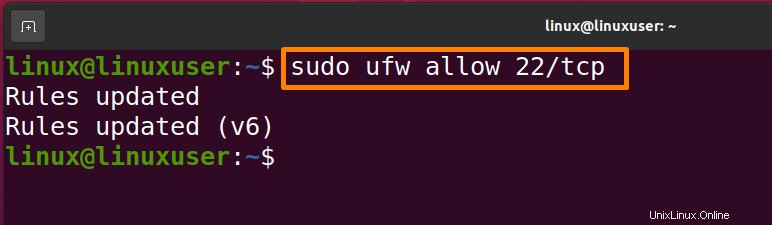
Spusťte příkaz uvedený níže a ověřte, zda je port otevřený.
| $ sudo ufw status verbose |
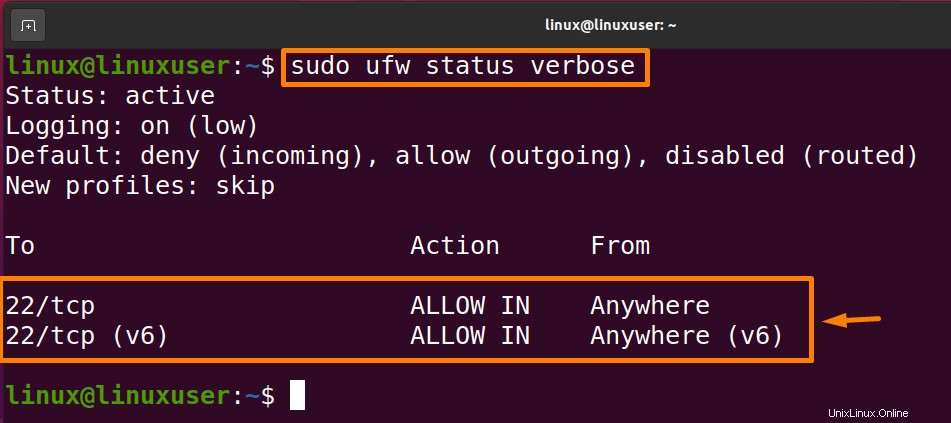
Jak otevřít port 80 na Ubuntu
Port # 80 je přidělen Hypertext Transfer Protocol, široce používanému internetovému komunikačnímu protokolu (HTTP). Je to port, přes který může počítač odesílat a přijímat komunikaci a zprávy na bázi webového klienta z webového serveru, a také je to místo, kde se odesílají a přijímají HTML stránky a data.
Spuštěním níže uvedeného příkazu povolte port HTTP:
| $ sudo ufw allow 80/tcp |
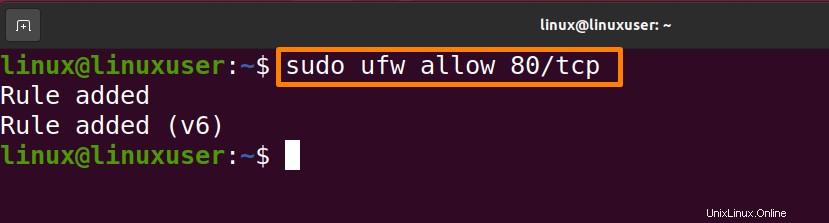
Spusťte příkaz uvedený níže a ověřte, zda je port otevřený.
| $ sudo ufw status verbose |
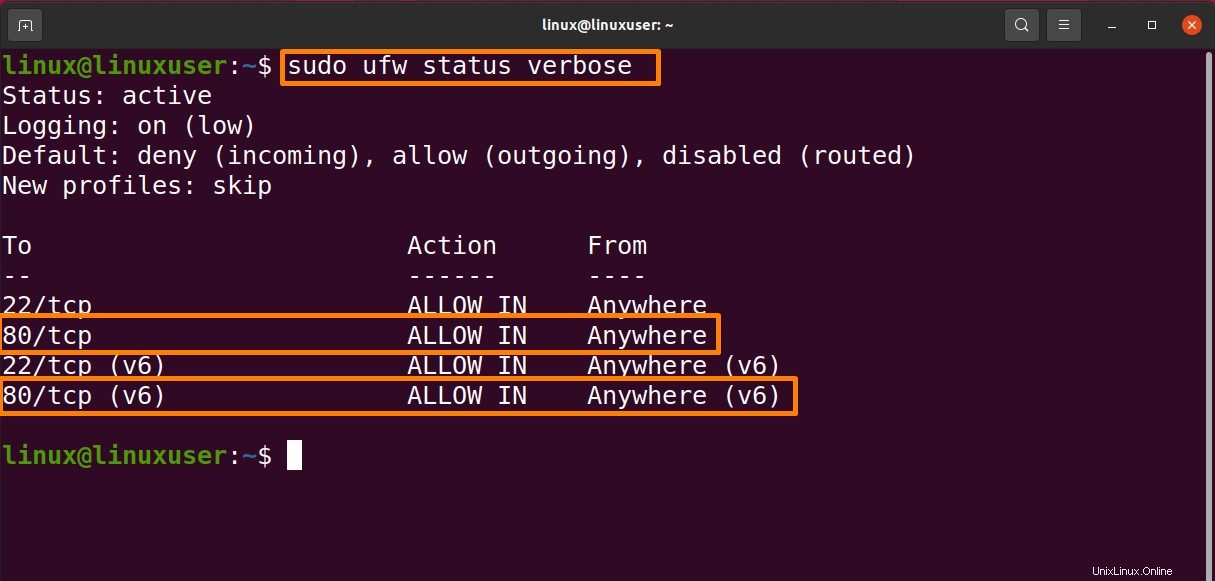
Jak otevřít port 443 na Ubuntu
Počítače využívají port #443 jako virtuální port k odklonění síťového provozu. Každý den jej používají miliardy lidí po celém světě. Váš počítač se může připojit k serveru, který je hostitelem informací a získá je za vás, kdykoli budete provádět online vyhledávání. Toto připojení je navázáno přes port, který je buď HTTPS nebo HTTP.
Spuštěním níže uvedeného příkazu povolte port HTTPS:
| $ sudo ufw allow 443/tcp |
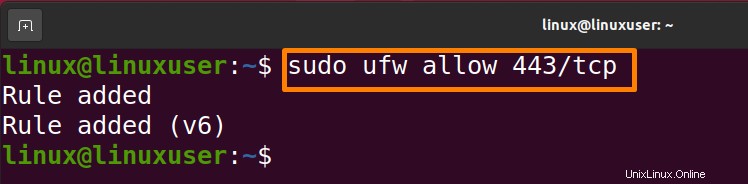
Spusťte příkaz uvedený níže a ověřte, zda je port otevřený.
| $ sudo ufw status verbose |
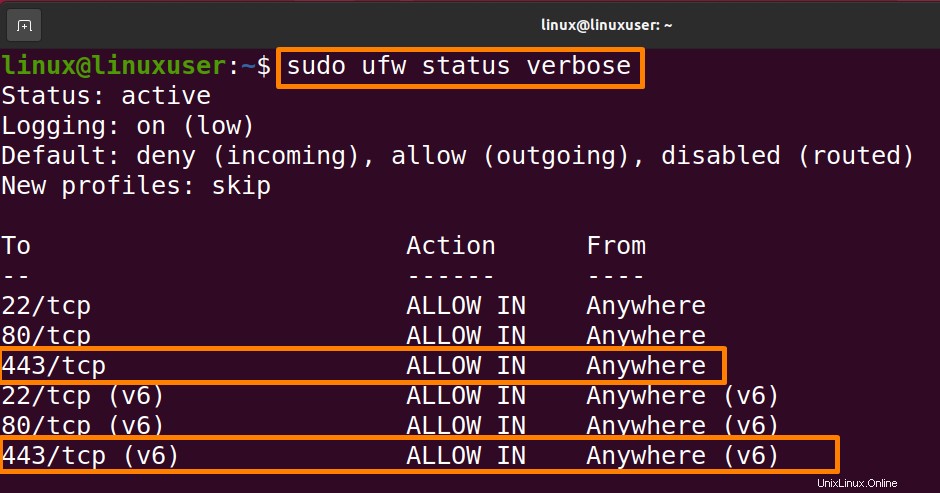
Jak otevřít port 53 na Ubuntu
TCP Port# 53 používá DNS pro přenos zóny a pro synchronizaci DNS databází a serverů. Když klient požaduje server DNS, používá protokol UDP. Protokol TCP by neměl být používán pro dotazy, protože poskytuje útočníkům mnoho informací.
Spusťte níže uvedený příkaz pro přijetí paketů TCP/UDP přicházejících na port 22.
| $ sudo ufw allow 53 |
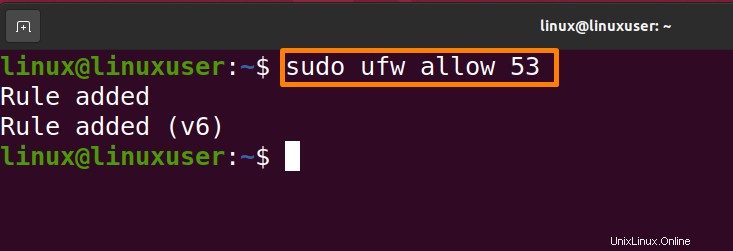
Spusťte příkaz uvedený níže a ověřte, zda je port otevřený.
| $ sudo ufw status verbose |
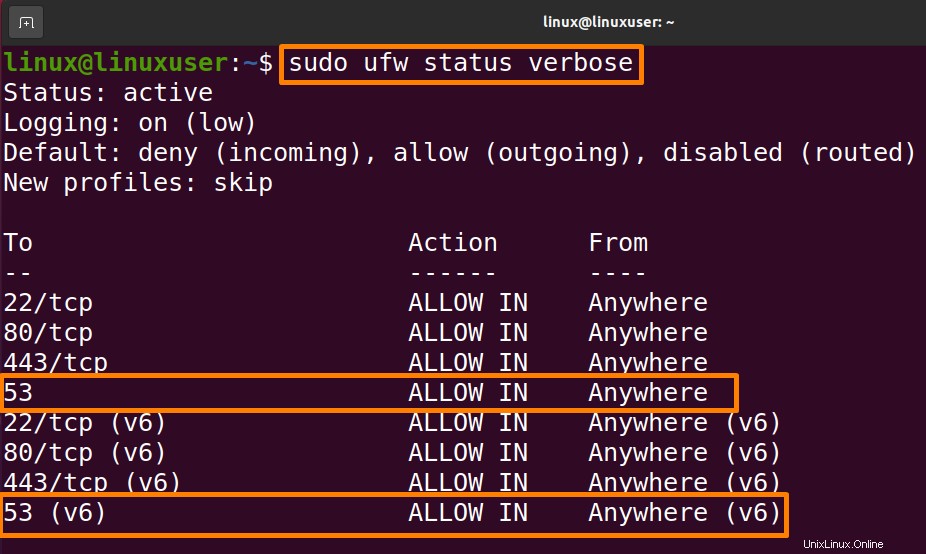
Závěr
Port je prakticky číselná adresa, kterou protokoly TCP a UDP používají jako komunikační cíl. Síťové porty směrují provoz do příslušných cílů. Některé porty jsou ve výchozím nastavení otevřené a některé je třeba otevřít. V článku diskutujeme o tom, jak otevřít porty na Ubuntu, s některými příklady, jako je otevření portu 22, portu 80, portu 443 a portu 53 pomocí příkazu ufw.
- Další výukový program, který můžete zkontrolovat, je Snadná instalace Jami na Ubuntu 21.10 [v roce 2022]